Ứng dụng Momo bị từ chối thanh toán trên Appstore? Bạn không hiểu nguyên nhân và cách khắc phục sự cố phiền phức này? Đọc bài viết sau đây để giải đáp!
Ví điện tử Momo đã không còn mới lạ gì với người dùng tại Việt Nam. Ứng dụng cho phép mọi người chuyển tiền, nhận tiền, thanh toán hóa đơn nhanh chóng, dễ dàng với tính bảo mật cao. Dù vậy, ứng dụng này vẫn bị mất điểm bởi một vài sự cố khiến người dùng ngán ngẩm, khó chịu. Điển hình là tình trạng Momo bị lỗi thanh toán trên Appstore gần đây.
Cách thanh toán Appstore bằng Momo đơn giản
Ngoài thanh toán bằng thẻ Visa, thẻ ghi nợ, iFan có thể trực tiếp thanh toán với ứng dụng Momo cực đơn giản và tiện lợi. Theo dõi các bước thiết lập thanh toán qua Momo E-Wallet dưới đây nha!
✤ Bước 1: Truy cập ứng dụng Cài đặt > Chọn vào phần tên của bạn.
✤ Bước 2: Chọn mục Thanh toán & Giao hàng và đăng nhập ID Apple.
✤ Bước 3: Nhấn vào mục Thêm Phương Thức > Chọn Momo E-Wallet.
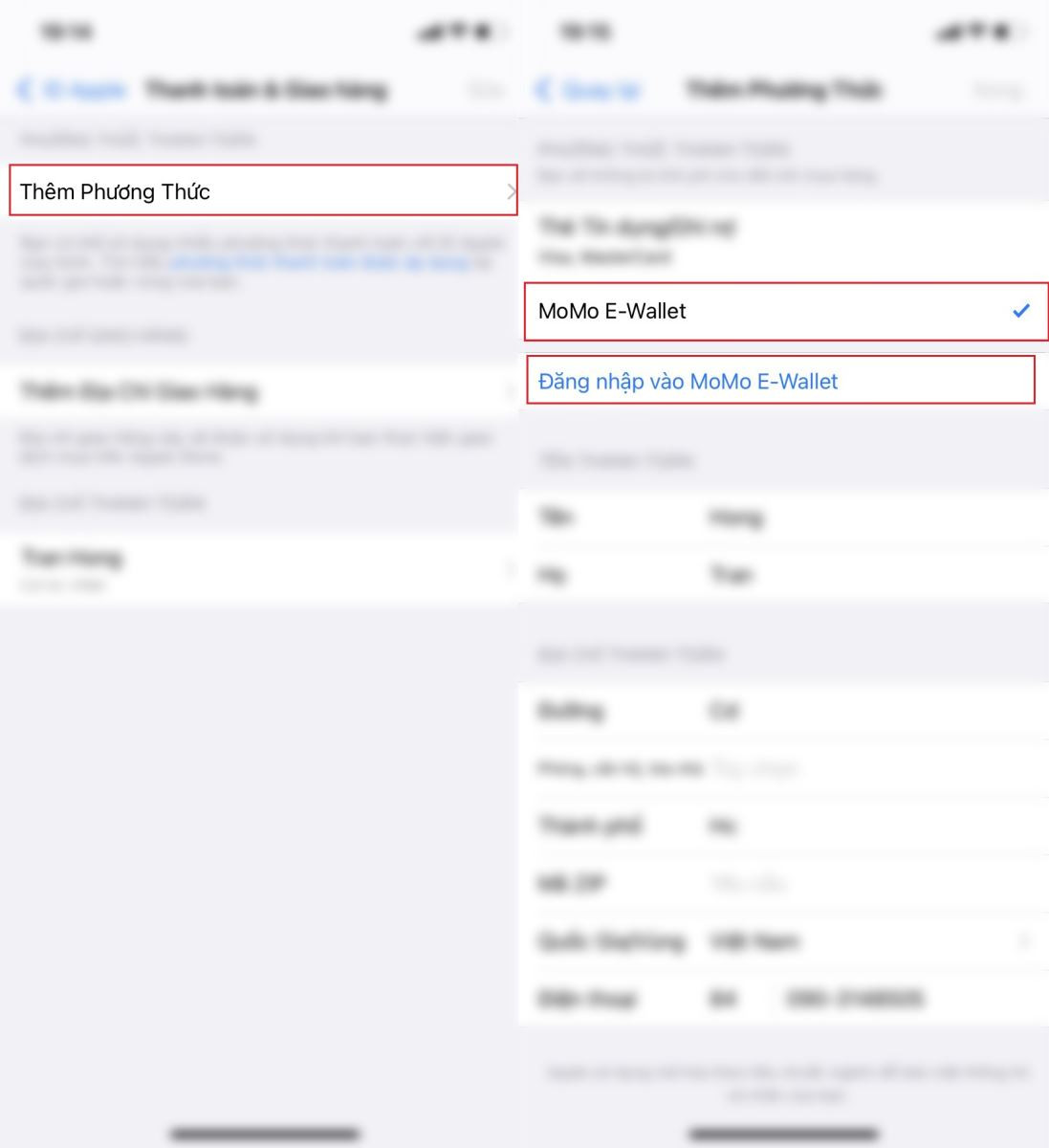
Xử lý tình huống Momo bị từ chối thanh toán trên Appstore
Kiểm tra số dư tài khoản Momo
✤ Bước 1: Mở ứng dụng Momo trên iPhone để kiểm tra số dư tài khoản.
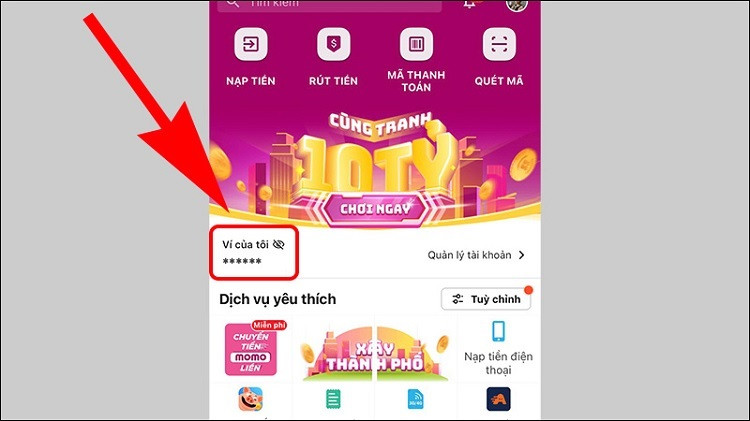
✤ Bước 2: Nhấn vào Nạp tiền > Nhập số tiền cần nạp > Chọn Nguồn tiền > Nhấn Nạp tiền.
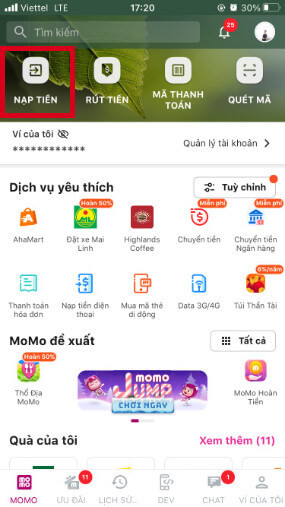
Trường hợp này chỉ áp dụng khi số dư tài khoản của bạn không đủ để thanh toán hóa đơn. Sau khi nạp tiền vào ví, hãy thử thanh toán lại xem sự cố đã khắc phục chưa nhé!
Kiểm tra khoản nợ chưa thanh toán
Nếu ID Apple của bạn đang có khoản nợ chưa thanh toán bằng Momo thì hãy nạp thêm tiền vào ví điện tử và “xử lý” chúng đi nhé!
Bạn có thể kiểm tra số tiền còn nợ chưa thanh toán cho App Store theo các bước sau:
✤ Bước 1: Truy cập vào ứng dụng Cài đặt trên điện thoại > Nhấn vào tên người dùng.
✤ Bước 2: Nhấn mục Phương tiện & Mục mua > Chọn Xem tài khoản > Chọn tiếp Lịch sử mục mua.
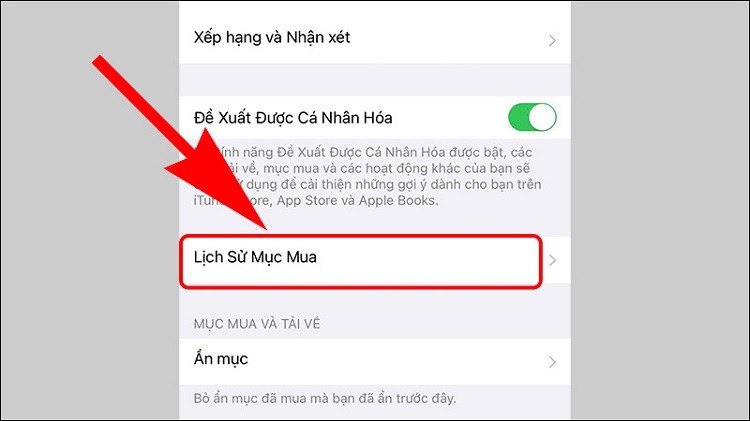
Sau khi xem lại toàn bộ Lịch sử mua hàng, hãy tính tổng số tiền còn nợ để chuẩn bị nạp vào Momo thanh toán nhé!
* Lưu ý: Các khoản nợ sẽ tự động thanh toán, bạn không phải lo lắng cách thức giao dịch cho App Store đâu nha!
Đảm bảo địa chỉ thanh toán an toàn
Thử 2 cách trên rồi nhưng ứng dụng vẫn thông báo “Phương pháp thanh toán của bạn đã bị từ chối” thì bạn nên kiểm tra lại địa chỉ thanh toán. Nếu đấy là giao dịch không an toàn, thông tin sai, lừa đảo thì ứng dụng đang cảnh báo bạn đấy nhé!
…
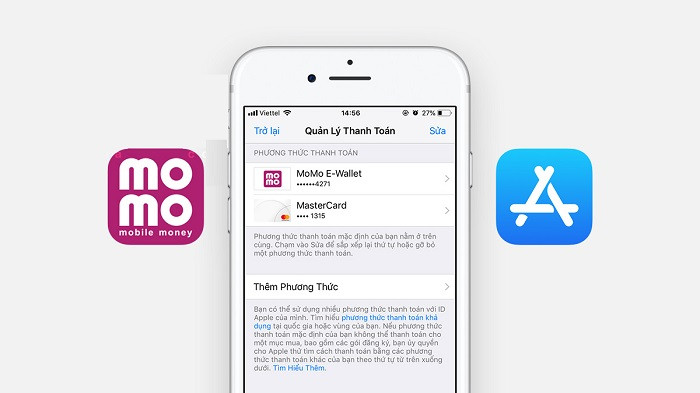
Jweb đã giải đáp thắc mắc “Tại sao Momo bị từ chối thanh toán trên Appstore?”. Hy vọng với những thông tin trên, bạn sẽ nhanh chóng khắc phục được sự cố phiền phức ấy. Đừng quên lưu lại và chia sẻ bài viết cho bạn bè, người thân nhé. Chúc bạn thành công!
Có thể bạn quan tâm:
- Hướng dẫn khắc phục sự cố vào ứng dụng MoMo bị văng ra
- iPhone không vào được Appstore và đây là cách khắc phục

